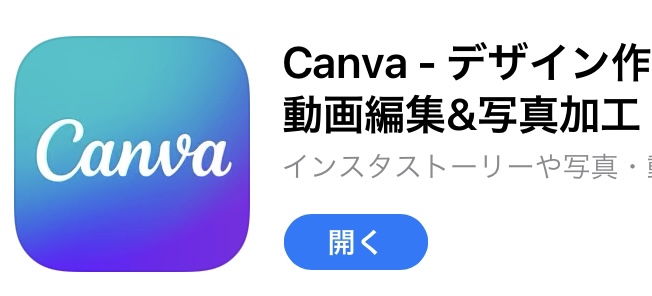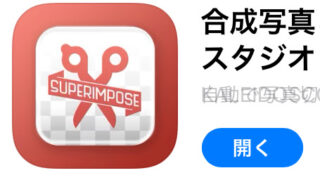ようこそ!メルカリスマ講座へ。
メルカリの出品画像を作る為に私は、今までいくつもの画像編集アプリを試してきました。
そして今回は、人気の画像編集アプリ【Canva】を使ってみました!
使ってみた正直な感想や、他の画像編集アプリと比べてみて、良い点・悪い点を書いていきたいと思います。
・Canvaってどんなアプリなの?
・実際、使い勝手はいいの?
・どの画像編集アプリ使えばいいか悩んでいる
ちなみに私は、Canvaを使い慣れているわけではなく、Canva素人です。
そんな私の意見だからこそ、これから使おうと思っている人に共感できる文章になっていると思います。
さっそく、率直な感想から書いていきます!
使ってみた感想
使ってみて最初に思ったことは、
難しい!!です。
他の文字入れアプリと同じような感覚で始めると、最初はかなり驚きます。
一般的な文字入れアプリとはまったくの別物です。
少し画像を編集したい、文字入れをしたい。ということならCanvaはあまり向いてないかもしれません。
なぜかと言うと、Canvaは写真に文字入れ機能に特化したアプリではないからです。
詳しくは後ほどご説明していきます。
有料バージョンの方がいいの?

どんなアプリでも、無料/有料バージョンってありますよね?
どっちの方がいいの?って思う人もいるかと思います。
結論から言うと、無料で十分だと思います。
Canvaには「Canva Pro」と言われる有料バージョンがあります。
有料バージョンは使ったことがないので、正直よくわかりませんが企業向けの機能が付いたり、使えるテンプレが増えたりといった特典があるようです。
詳しくは公式サイトからご覧ください。
ありがたいことに、無料バージョンでも十分すぎる機能が備わっています。
別に有料にするのなんて無駄だ!と言っているわけではなく、無料でも十分すぎると感じたので、こう書いています。
どんな機能があるの?

無料でも十分と言いましたが、具体的にどんな機能が無料で使えるのでしょうか?
簡単に言うと、
- SNS用画像
- チラシ
- メニュー表
- YouTubeサムネイル
- 名刺
など、とにかくたくさんのジャンルの画像を作ることができます!
↓このようにテンプレ画像がたくさんあり、好きな物を1つ選択します。
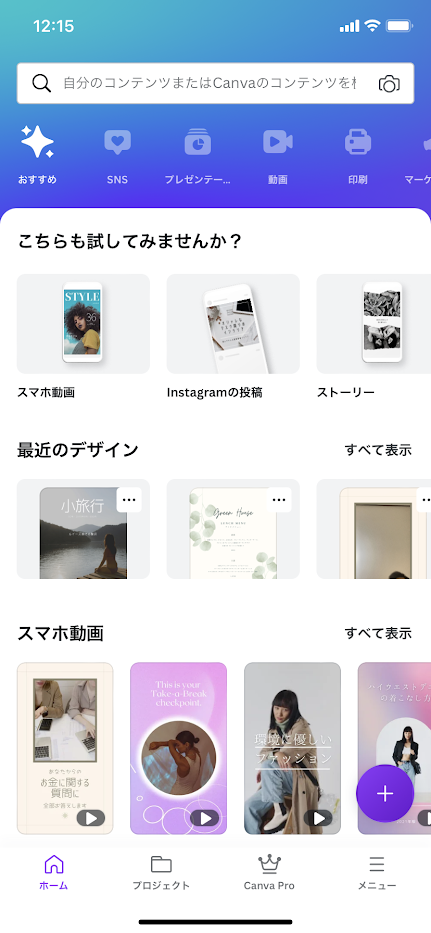
↓試しに、メニュー表のテンプレを選んでみます。

↓中の写真や文字を好きな風に変更することができます。

そして、その作った画像を保存してSNSに掲載したり、プリントアウトして宣伝用のチラシにできたりします。
「こんなこと無料でできちゃったら印刷会社潰れてしまうんじゃない⁉」とも思ってしまうレベルです!
他の画像編集アプリとの違いは?
他の画像編集アプリとの違いは、大枠が最初から決められているというところだと思います。
他のアプリだと、自分でまず大枠になる画像(写真)などを用意して、そこに文字などを追加していきます。
逆にCanvaは、大枠(テンプレ)が最初から決まっており、その中に自分が用意した画像を差し込んでいくイメージです。
良い点
Canvaの良い点、強みとしては、
- 豊富なテンプレ画像が無料使用可能
- さまざまなシーン用にテンプレが用意されている
- 作れる画像のクオリティが高い
だと思います。
Instagram用、サムネイル用、宣伝チラシ用など作りたい用途ごとに、テンプレ画像がたくさん用意されています。
そして、最初から備わっているテンプ画像のクオリティがもの凄く高いです!
それを元にして作るので、必然的にプロが作ったような画像に仕上げることができます!
悪い点
そして悪い点、残念な点としては、
- テンプレに従わなければならない
- フリマアプリの画像作りには向いていない
になります。
まず、テンプレに従わなければならないとはどういうことかと言うと、先程もあげた画像をご覧ください。

元々写真があった場所には写真を、文字があった場所には文字を。
というように型が完全に決まってしまっています。
なので上画像で言うと、「5枚写真を使いたい!」と思っても4枚までしか載せることができません。
基本的にはテンプレに従って作っていかなければならない為、窮屈に感じてしまう人もいるかもしれません。
そして私は、自分が撮った写真に「オシャレな文字を入れたい!」と思い、画像編集アプリを探していました。
正直、Canvaを使った最初の感想は、
「思ってたんと違う・・・」でした。
メルカリの出品用画像を作ろうとしている人にとっては、あまりオススメはできないですね。
まとめ
Canvaはチラシ作成など、もっとクリエイティブなことに特化したアプリだと思いました。
メルカリの出品用画像に文字入れを考えているのなら、Canvaは使うべきではないと思います。
簡単な編集や、文字入れをするのであれば、
- Phonto
- フリマカメラ
- T 写真に文字入れ
あたりをオススメします。
それぞれの活用方法も別記事にまとめてあるので、下リンクからご覧ください!
Phontoについてはこちら

フリマカメラについてはこちら

T 写真に文字入れについてはこちら